Zusammenfassung:
Hier sind Sie richtig, wenn Sie erfahren möchten, wie Sie das iPhone ohne Apple ID einrichten können. Wir werden drei Möglichkeiten besprechen, wie Sie dieses Ziel erreichen können. Außerdem erfahren Sie, wie Sie Ihr iPhone sichern können, wenn Sie keine Apple ID haben.
Höhepunkte
- Um ein iPhone ohne Apple ID zu starten, tippen Sie auf "Manuell einrichten" > "Apps & Daten" > "Passwort vergessen oder keine Apple ID" > "Später in den Einstellungen einrichten".
- Gehen Sie auf die Apple ID Website und klicken Sie auf "Create Your Apple ID", um eine temporäre Apple ID zu erstellen. Sie können dann begrenzte persönliche Informationen eingeben.
- Wenn Sie Ihr iPhone ohne Apple ID verwenden, können Sie nicht auf den App Store zugreifen.
"Mein Freund hat mir kürzlich ein iPhone geschenkt. Ist es möglich, es ohne eine Apple-ID zu benutzen? Auf welche Einschränkungen werde ich stoßen?" Frage von Quora.
Viele fragen sich, ob es praktisch ist, ein iPhone ohne Apple ID zu benutzen. Wenn Sie eine ähnliche Frage haben, ist dieses Tutorial die richtige Adresse. Wir besprechen, wie man ein iPhone ohne Apple ID einrichtet.
Außerdem erfahren Sie, welche Einschränkungen bei der Verwendung Ihres Geräts ohne Apple ID bestehen. Der Leitfaden empfiehlt außerdem ein Tool eines Drittanbieters für die bequeme Sicherung und Wiederherstellung Ihrer iPhone-Daten.
Kann ich das iPhone ohne Apple ID einrichten?
Eine Apple ID ist unerlässlich, da sie Ihnen den Zugang zu Ihrem Konto ermöglicht. Damit können Sie dann Apple-Dienste wie App Store, iMessage, Apple Music, iCloud, FaceTime und iTunes nutzen.
Sie müssen eine Apple ID angeben, um eine iPhone-Einrichtung abzuschließen. Ist dieser Schritt obligatorisch? Es ist möglich, Ihr iPhone ohne Angabe einer Apple ID einzurichten. Sie fragen sich vielleicht auch: "Ist es besser, ein neues iPhone einzurichten oder ein Backup wiederherzustellen?" Der einzige Nachteil besteht darin, dass Sie nur eingeschränkten Zugriff auf die Apple-Dienste haben werden. Das können Sie aber immer noch:
- Durchsuchen Sie das Web
- Telefonate führen
- Fotos machen
- Integrierte Anwendungen verwenden
- Senden von Textnachrichten
iPhone ohne Apple ID einrichten
Fragen Sie sich, wie Sie ohne Apple ID auf Ihr iPhone zugreifen können? In diesem Abschnitt werden die Methoden erläutert, die Sie anwenden können. Sie haben drei Methoden, um das iPhone ohne Apple ID einzurichten. Im Folgenden wird beschrieben, wie Sie jede Methode anwenden können.
Methode 1. Verwenden Sie die Option "Später einrichten" in den Einstellungen
Bei dieser Methode wird der Schritt "Apple ID" während der iPhone-Einrichtung übersprungen. Führen Sie die folgenden Schritte aus, um sie anzuwenden:
Schritt 1. Schalten Sie Ihr iPhone ein. Wählen Sie Ihre Sprache und tippen Sie auf die Option "Manuell einrichten".
Schritt 2. Verbinden Sie Ihr Gerät mit einem Netzwerk und erstellen Sie einen Passcode oder Face ID.
Schritt 3. Tippen Sie auf die Option "Als neues iPhone einrichten" unter dem Bildschirm "Apps & Daten".
Schritt 4. Wählen Sie "Passwort vergessen oder keine Apple ID".
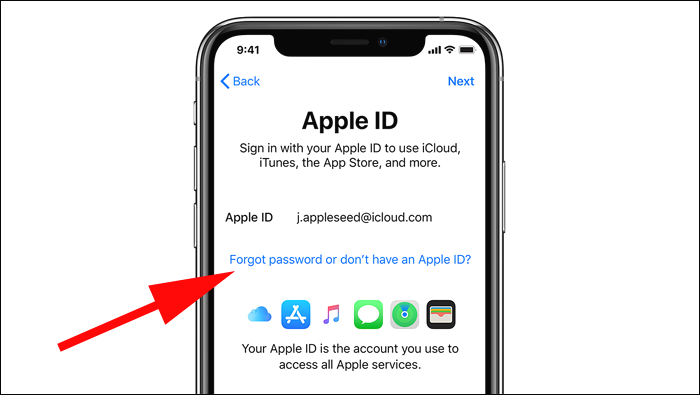
Schritt 5. Wählen Sie die Option "Später in den Einstellungen einrichten", um auf Ihr iPhone ohne Apple ID zuzugreifen.
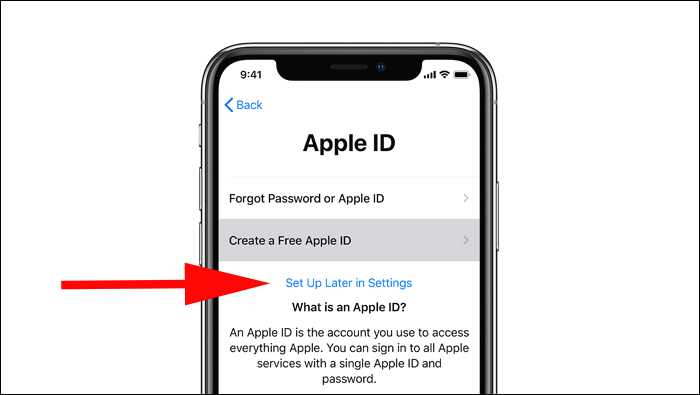
Methode 2. Erstellen einer temporären Apple ID
Bei der Erstellung einer Apple ID müssen Sie persönliche Daten angeben. Dies könnte bei Menschen, die Wert auf ihre Privatsphäre legen, nicht gut ankommen. Die Alternative ist, eine temporäre Apple ID mit begrenzten persönlichen Informationen zu erstellen. Die temporäre Apple ID können Sie anschließend wieder löschen. Hier erfahren Sie, wie Sie eine neue Apple ID erstellen können.
Schritt 1. Öffnen Sie die Apple ID Website. Klicken Sie auf "Erstellen Sie Ihre Apple ID".
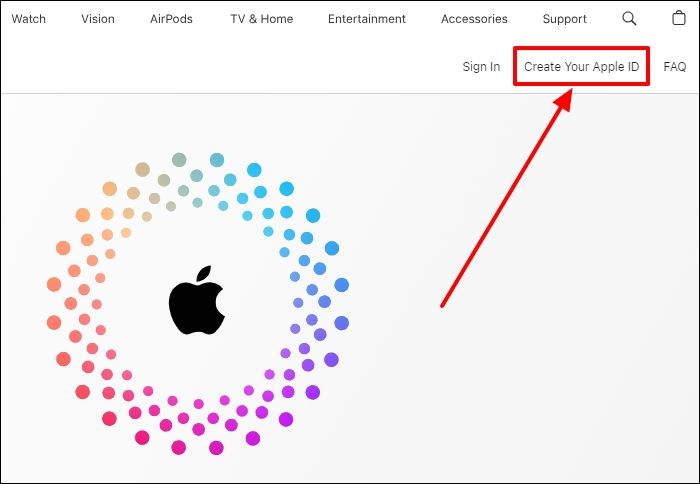
Schritt 2. Geben Sie die erforderlichen Informationen ein. Sie können eine vorläufige E-Mail-Adresse und einen falschen Namen verwenden. Ihre Telefonnummer ist nicht erforderlich.
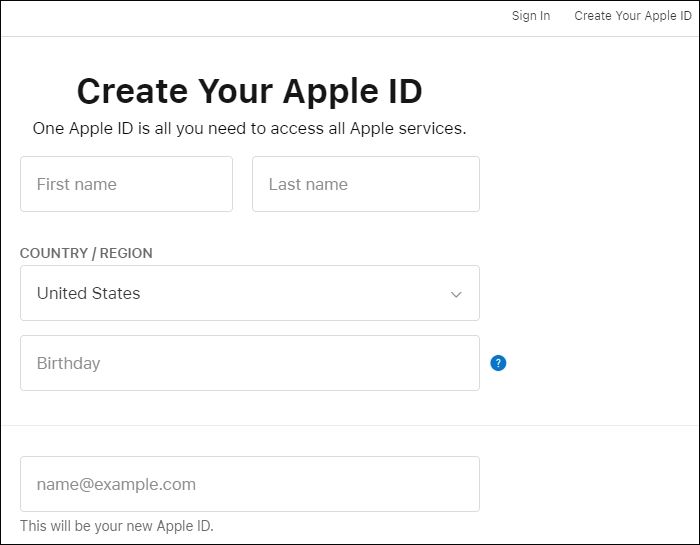
Schritt 3. Überprüfen Sie Ihre E-Mail, um die temporäre Apple ID einzurichten.
Schritt 4. Fahren Sie fort, Ihr iPhone mit der temporären Apple ID einzurichten. Danach können Sie die Apple ID löschen und Ihr iPhone frei verwenden. Oder Sie können sich bei der Apple ID abmelden.
Methode 3. Vorübergehend eine bestehende Apple ID verwenden
Sie können auch eine vorhandene Apple ID verwenden, um Ihr iPhone vorübergehend einzurichten und sich später abzumelden. Mit dieser Methode können Sie auf Apple-Dienste zugreifen, z. B. Daten aus iCloud abrufen oder Dateien zwischen Geräten verschieben. Da Sie diese Vorgänge nicht ohne eine Apple ID durchführen können, kann die Verwendung einer temporären ID von entscheidender Bedeutung sein.
Sobald Sie die Ersteinrichtung Ihres iPhones abgeschlossen haben, können Sie zu den Einstellungen gehen und die Apple ID abmelden. Sie können Ihr Gerät nun auch ohne Apple ID verwenden. Allerdings können Sie dann nicht mehr auf einige Apple-Dienste zugreifen.
Was passiert, wenn ich ein iPhone ohne Apple ID verwende?
Es ist nicht zwingend erforderlich, Ihr iPhone mit einer Apple ID einzurichten. Allerdings ist dies mit einigen Konsequenzen verbunden. Dazu gehören die folgenden:
- Keine App-Downloads - Sie benötigen eine Apple ID, um Apps aus dem App Store zu laden. Andernfalls können Sie keine neuen Apps auf Ihrem iPhone installieren.
- Eingeschränkte Einkäufe - ohne Apple ID können Sie keine Online-Einkäufe tätigen oder Apps aktualisieren.
- Verlust der Integration - ohne Apple ID können Sie Ihr iPhone nicht in wichtige Apple-Funktionen wie Datensynchronisierung oder geräteübergreifenden Zugriff integrieren.
- Kein Zugang zu Apple-Diensten - Sie können den App Store, iCloud, iMessage usw. nicht nutzen.
- Wiederherstellung verlorener Daten - Sie können Ihre Daten nicht sichern oder wiederherstellen, da für den Zugriff auf die iCloud-Dienste eine Apple ID erforderlich ist.
Dies sind einige der wichtigsten Funktionen, die Sie wahrscheinlich nicht nutzen können, wenn Sie Ihr iPhone ohne Apple ID einrichten.
iPhone ohne Apple ID sichern
Eine Apple ID ist erforderlich, um Ihr iPhone auf Plattformen wie iCloud zu sichern. Welche andere Möglichkeit gibt es, Ihr iPhone zu sichern, wenn Sie keine Apple ID haben? Sie können EaseUS MobiMover verwenden, um diese Aufgabe bequem zu erledigen. Dieses Tool unterstützt verschiedene iDevice-Aktivitäten, einschließlich Datensicherung und -wiederherstellung.

Sie können es verwenden, um Ihre Dateien auf einen PC zu übertragen und sie bei Bedarf wiederherzustellen. Mit dem Tool können Sie Kontakte, Musik, Nachrichten, Fotos, Videos usw. sichern. MobiMover ist schnell, da es Ihnen erlaubt, Dateien mit nur wenigen Klicks zu sichern. Sie können die Dateien auswählen, die auf Ihrem PC gesichert werden sollen. Sie können Ihre iPhone-Daten auch sichern, indem Sie sie auf ein anderes iPhone/Android übertragen. Denn das Programm unterstützt die Übertragung von iPhone-zu-iPhone/Android-Daten.
Wesentliche Merkmale
- iPhone ohne iCloudauf dem Computer sichern.
- Übertragen Sie Daten von iPhone zu iPhone/Android.
- Daten vom PC auf das iPhone übertragen.
- Sichern und Wiederherstellen von iPhone-Daten.
- Verschieben Sie Dateien von Android/iPhone auf das iPhone.
- Möchten Sie dieses Tool noch heute nutzen? Dann laden Sie jetzt eine kostenlose Version auf Ihren Computer herunter.
Schlussfolgerung
In diesem Tutorial haben wir besprochen , wie man das iPhone ohne Apple ID einrichtet. Wir haben uns drei Möglichkeiten angesehen, um dieses Ziel zu erreichen. Die einfachste Möglichkeit besteht darin, den Schritt "Apple ID" bei der Einrichtung des iPhones zu überspringen. Wenn Sie Ihr iPhone ohne Apple ID verwenden, stoßen Sie auf Einschränkungen. Sie können keine Apps aus dem App Store laden oder Apple-Produkte kaufen.
Was ist die beste Technik, um ein iPhone ohne Apple ID zu sichern? Sie können EaseUS MobiMover ausprobieren. Dieses Tool ermöglicht es Ihnen, Ihre Dateien auf einem PC zu speichern und sie bei Bedarf wiederherzustellen. Es unterstützt auch die Übertragung von Dateien von iPhone zu iPhone/Android und umgekehrt. Stellen Sie sicher, dass Sie es noch heute herunterladen.
FAQs zum Einrichten des iPhone ohne Apple ID
Nachstehend finden Sie häufig gestellte Fragen zu diesem Thema.
1. Was passiert, wenn ich mich von iCloud abmelde?
Sie können nur dann auf iCloud-Dateien zugreifen, wenn Sie eine Kopie in Ihrem lokalen Speicher haben. Sie können weiterhin auf persönliche Dateien zugreifen, die auf Ihrem iPhone gespeichert sind.
2. Kann ich das iPhone ohne Apple ID auf die Werkseinstellungen zurücksetzen?
JA. Sie können dies erreichen, indem Sie das Gerät in den Wiederherstellungsmodus versetzen. Anschließend können Sie über iTunes einen Werksreset durchführen. Dadurch werden alle Daten und Einstellungen auf Ihrem iPhone gelöscht. Stellen Sie sicher, dass Sie ein Backup haben.
3. Wie kann ich "Mein iPhone suchen" ohne Apple ID deaktivieren?
Sie können Tools von Drittanbietern verwenden. Ein solches Tool ist EaseUS MobiUnlock. Dieses Tool umgeht die Apple-ID-Anforderung vor dem Zugriff auf Ihr iOS-Gerät. Sie können auch ohne den Bildschirm-Passcode auf Ihr Gerät zugreifen. Stellen Sie sicher, dass Sie das Tool jetzt herunterladen und prüfen, wie es funktioniert.
Teilen Sie diesen Beitrag mit Ihren Freunden, wenn Sie ihn hilfreich finden!
Weitere Artikel & Tipps:
-
So übertragen Sie Apps auf jede Art und Weise vom iPhone auf das iPad
![author-Maria]() Maria / 2025-08-28
Maria / 2025-08-28 -
So verschieben Sie den iPhone-Speicher in iCloud [Vollständige Anleitung]
![author-Maria]() Maria / 2025-08-28
Maria / 2025-08-28
-
Wie man mehr als 1000 Fotos aus iCloud lädt
![author-Maria]() Maria / 2025-08-28
Maria / 2025-08-28 -
Wie man Daten vom iPhone auf das neue iPhone 16 überträgt
![author-Maria]() Maria / 2025-09-01
Maria / 2025-09-01

EaseUS MobiMover
- Transfer von iPhone zu iPhone
- Videos with per URL downloaden
- Daten auf iOS-Geräten verwalten
iPhone Daten übertragen